当使用 Salesforce但是,很容易遇到存储限制,这将制约你的团队的生产力,并可能需要购买昂贵的额外存储。有三个要点需要考虑,以避免这个恼人的问题:
- 要注意Salesforce的存储使用和限制
- 评估你可能删除的内容
- 为占用你的Salesforce存储的东西调查替代存储解决方案
在这篇文章中,我们将探讨Salesforce中 "超过存储限制 "的问题,首先了解每个Salesforce版本的存储使用情况和限制,然后提供有关第2和第3点的可操作提示,以帮助你克服这个问题。
Salesforce的存储限制
超过存储限制最终会使你无法创建新记录或上传文件。为了避免触及这一限制,重要的是要知道限制是什么,并通过审查你当前的数据和存储资源,定期监测你的存储使用情况,并考虑到这一点:
- 合同中的存储限制也在沙盒中强制执行。
- 有独立的数据存储和文件存储分配。这意味着,超过你的数据存储或文件存储限制将导致显示错误信息。例如,如果你的数据存储只有50%,但你的文件存储有110%,你会收到错误信息。
- 你不能将可用的数据存储分配给文件存储,反之亦然。你需要在100%下维护这两种类型的存储,以避免遇到Salesforce存储限制超标的错误。
- 在生产环境中,为了避免无法将关键业务数据加载到系统中,没有严格执行数据存储量限制,但你仍然需要在看到这个错误时(或之前!)尽快找到解决方案。
数据存储 Vs.Salesforce中的文件存储 - 每种类型的存储都算什么?
Salesforce 数据存储被用于:
- 帐户
- 文章类型和文章类型的翻译
- 竞选活动和竞选成员
- 案例和案例小组
- 联系我们
- 合同
- 自定义对象
- 数据翻译
- 电子邮件信息和清单电子邮件
- 活动
- 外勤服务的启用对象
- 预测项目
- 谷歌文档
- 想法
- 信息
- 笔记
- 机会和机会的分割
- 订单
- 报价和报价模板富文本数据
- 解决方案
- 标签:独特的标签
- 任务
它的限制根据你所拥有的版本(专业版、企业版或其他)而不同,机关有特定的数据存储量,然后每个用户许可有额外的数据存储。即使是Salesforce无限版也有数据存储限制!
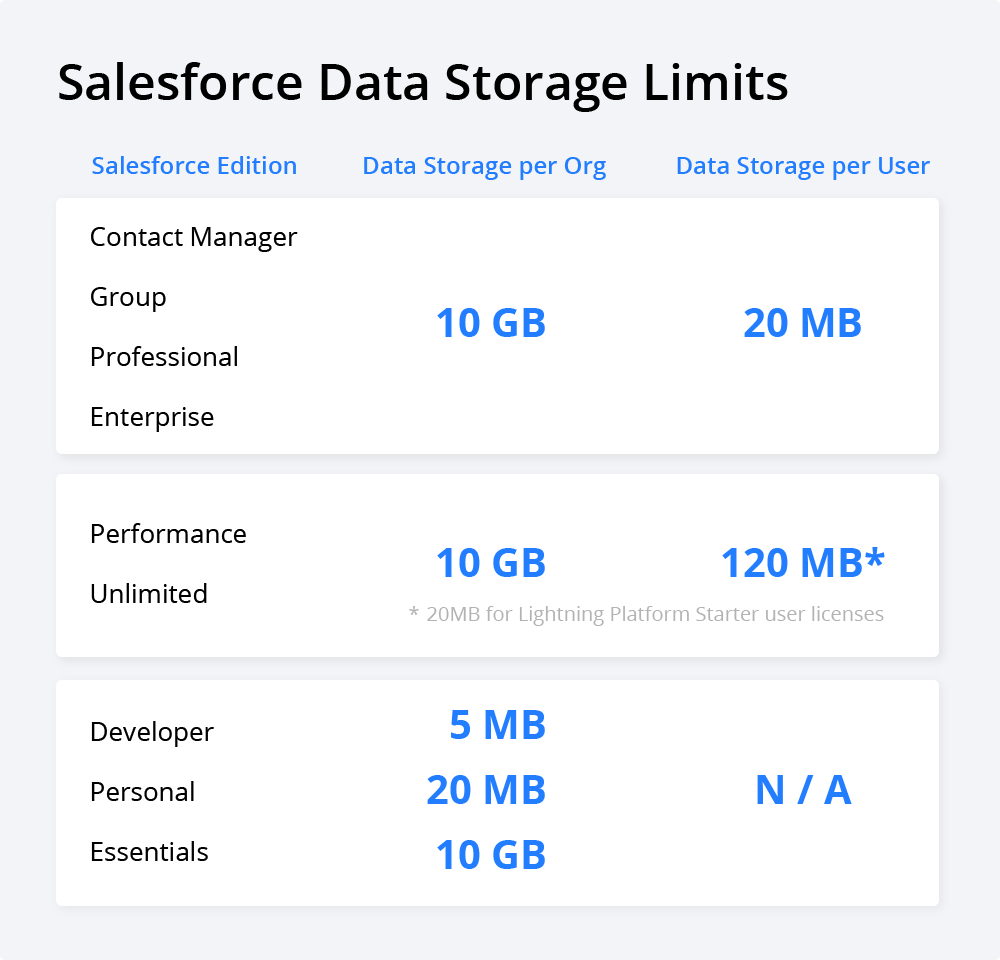
例子
一个有25个用户的专业版组织收到10GB的数据存储,然后是500MB(25个用户x 20MB)的用户许可证,使其总共有大约10.5GB的数据存储。
Salesforce文件存储包括Salesforce内的任何文件,即:
- 附件
- 文件标签
- 文件首页
- Chatter(其中包括Chatter的用户照片)
- 知识文章(特别是在自定义文件领域)。
- Site.com(Salesforce提供的网络内容管理系统)中的图片、视频和其他文件。
同样,它的限制根据你所拥有的版本而不同,有一个特定的机关文件存储量(类似于你得到的数据存储量),但随后每个用户许可的额外文件存储量,一般来说,更慷慨。
关于Salesforce开发版和个人版的简单说明:在这些情况下,存储量非常有限,所以你需要格外小心地管理它。
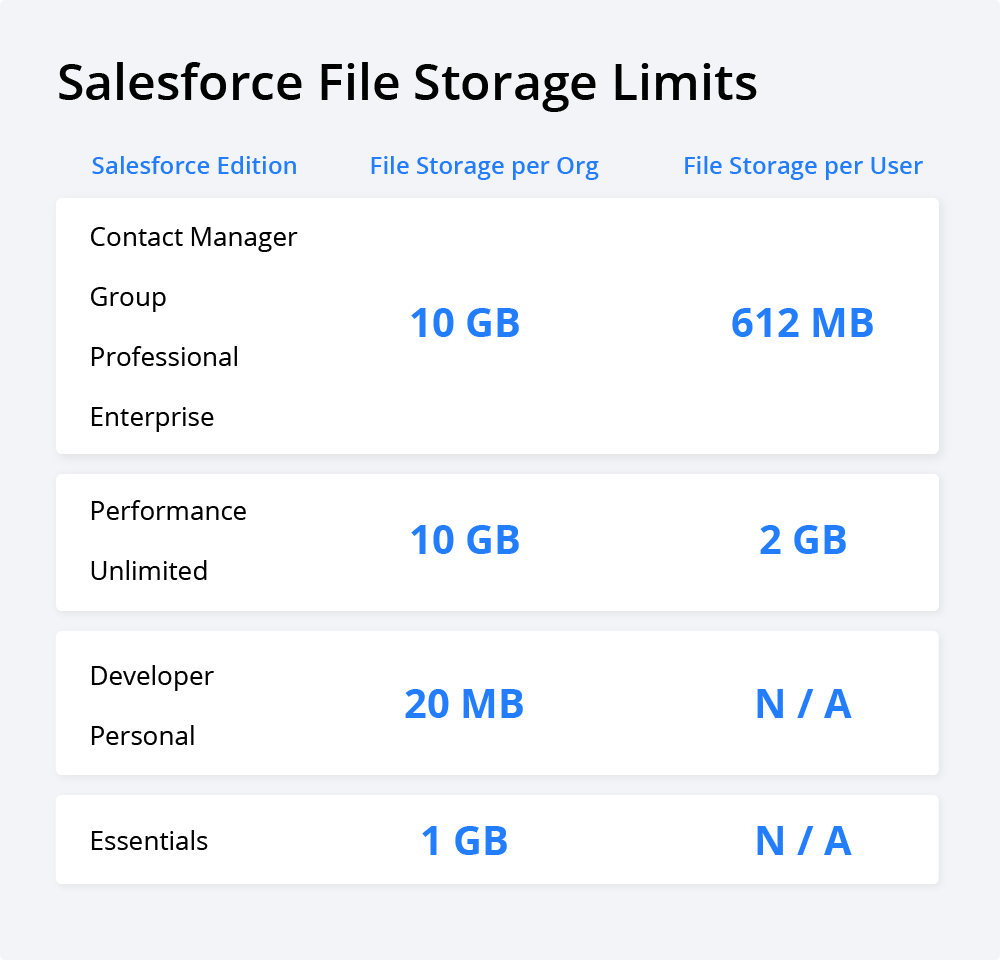
例子
一个拥有25个用户的专业版组织可以获得10GB的文件存储空间,然后是近15GB的用户许可(25个用户x 612 MB),这使得它的文件存储总量约为25GB。如果你觉得612MB这个数字很奇怪,它实际上是每个用户许可证100MB,每个Salesforce CRM内容功能许可证512MB。
如何检查Salesforce的数据存储
正如我们前面提到的,如果你在遇到存储限制之前考虑你的Salesforce存储,那是最好的。为此,你需要知道如何能够轻松地检查Salesforce的可用数据存储:
在 系统概述,你可以得到一个大致的概念:
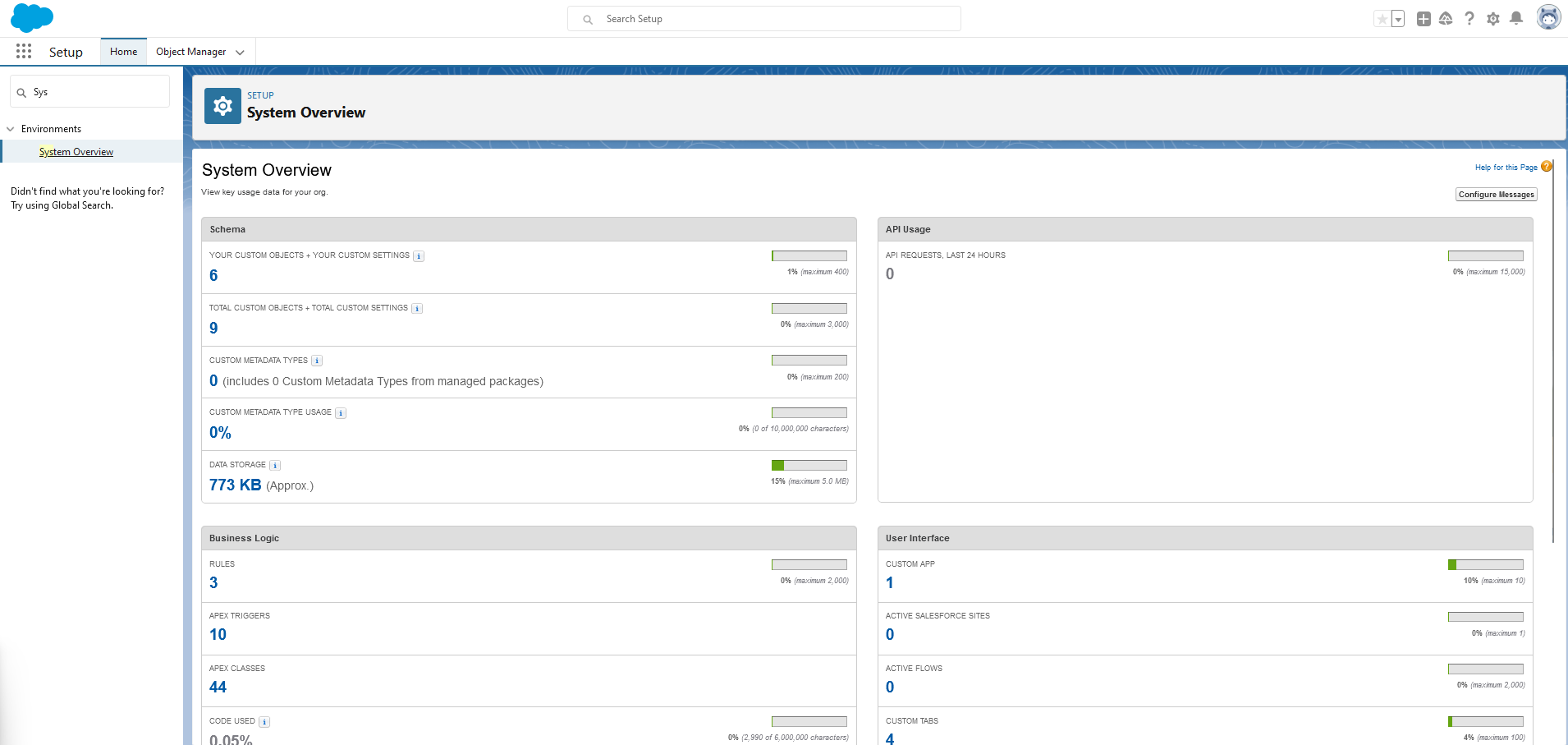
在 存储使用 你可以看到更多的细节。要到达 存储使用,从 设置,在快速查找框中输入 "存储用量",并选择 "存储用量"。
在那里,你可以查看数据存储和文件存储的可用空间,每个记录类型使用的存储量,根据存储利用率排名靠前的用户,以及按大小排序的最大文件。你还可以点击某个特定用户的名字,查看他们正在存储哪些类型的数据。
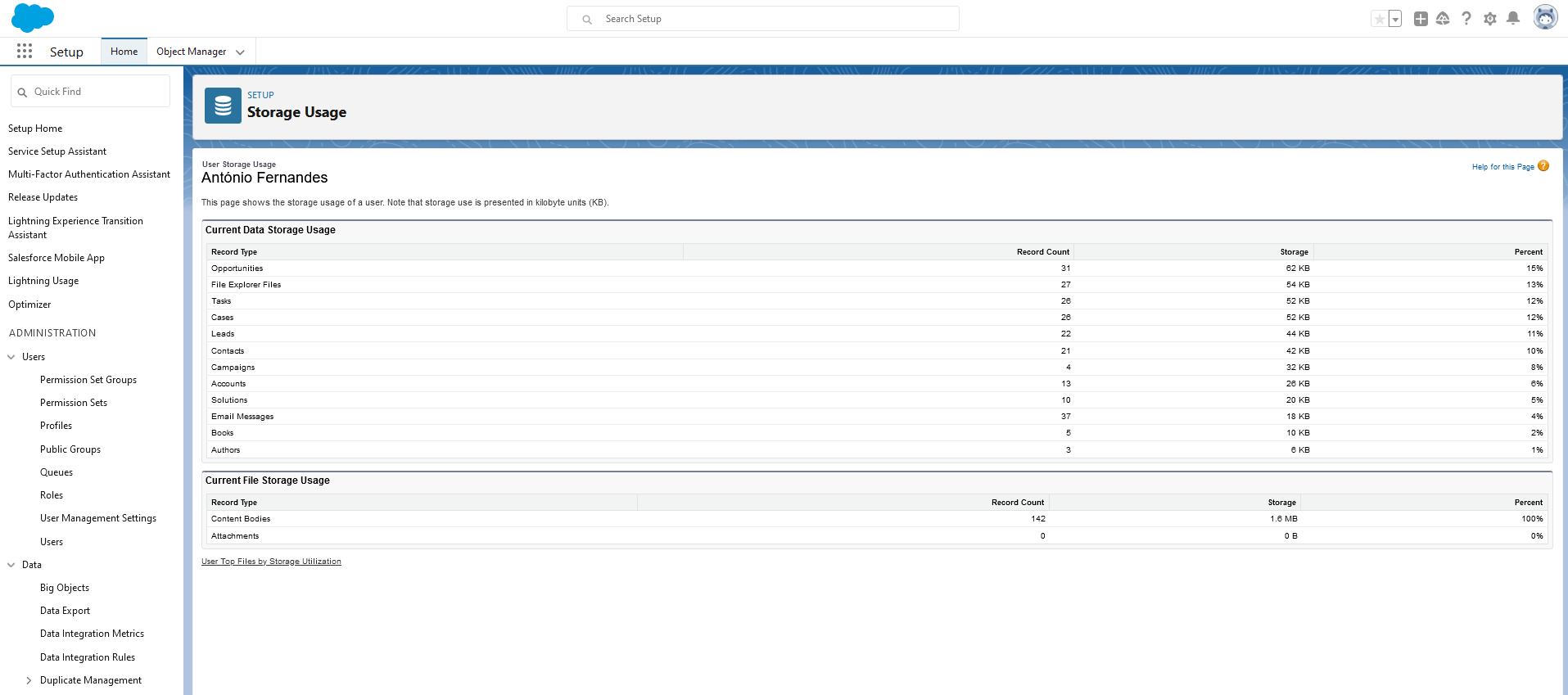
请注意,管理员也可以在任何类型的版本中,以用户为单位查看存储使用情况,个人版除外。要做到这一点,请从 设置,在快速查找框中输入 "用户 "并选择 "用户"。点击任何用户的名字,然后点击 "已用数据空间 "或 "已用文件空间 "字段旁边的 "查看",按记录类型查看该用户的存储用量。
请记住,数据存储和文件存储不会被立即更新,它们是异步计算的。如果你要导入或添加许多记录或文件,这一点很重要,请注意。
Salesforce的存储量超过了极限?
所以,你在工作中照常使用Salesforce。生活中充满了彩虹和对未来的希望......直到你收到一条信息,说 "超过数据存储限制"!

这条信息继续解释说:"贵公司目前的数据存储量超过了,包括一个额外的溢出缓冲区。根据我们的条款和条件,在贵公司首先减少其数据存储之前,我们不能允许在我们的系统内创建额外的数据。请联系贵公司的salesforce.com管理员来解决这个问题。我们对这可能造成的任何不便表示歉意。".这出现在经典界面。
在 "闪电 "的经验中,该信息在原因上并不具体。
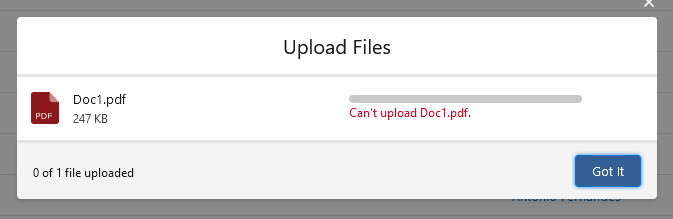
上面显示的错误信息在Salesforce文档中被称为 "STORAGE_LIMIT_EXCEEDED"。这个错误表明你已经超过了你的存储分配。
你能做什么?嗯,选择是有限的。你可以增加你的存储限额,这很昂贵,或者减少你的存储用量。让我们来了解一下每一个细节。
选项#1 购买额外的存储空间
当你在生产环境中遇到可怕的 "STORAGE_LIMIT_EXCEEDED "错误信息时,你自然会开始寻找一个简单的解决方案。
好消息是,你可以购买更多的存储空间来解决这个问题。坏消息是?这并不便宜。此外,值得注意的是,Salesforce支持部门不能在生产中增加你的存储限制。因此,如果你确实需要更多的空间,你必须通过销售订单启动的配置过程来申请。
选项#2 删除文件或记录
选项#3将文件移至SharePoint
最后的选择是为你的Salesforce文件投资一个替代解决方案。如果你要移动文件,很自然地要寻找一个文件管理系统,比如说 微软SharePoint.选择这个方案的好处是,你从试图修补事情到真正为你的最终用户转向一个更好的综合解决方案。
使用SharePoint作为存储和管理您的Salesforce文件的专用场所,可以为您的业务带来更大的帮助:
- 降低成本 - SharePoint存储更便宜。
- 改善合作 - SharePoint允许用户实时协作编辑文件,并提供方便的文件共享。
- 增强性能 - SharePoint可以在不影响系统性能的情况下存储大量的文件和文档。
- 安保 - SharePoint有大量的安全和访问控制功能可供使用,这有助于防止敏感信息暴露给未经授权的用户。
因此,整合这两个系统以优化你的公司的文件管理可以变得非常有利。
Salesforce 文件管理变得简单
如果你想知道如何能使 Salesforce + SharePoint 融合成真,基本上有两种方式:
- Salesforce文件连接 - Salesforce为那些希望从Google Drive、微软SharePoint等系统中访问数据的用户提供的一项服务。这项服务的问题是需要复杂的配置才能让它启动和运行。更不用说你可能会让它做你真正想要的事情...用户出错的空间很大,而且这通常是一个耗时的过程,耗费了大量的可用性。如果你想自己看一下,你可以访问2023年3月的实施指南(链接在最后)。
或
- 你可以考虑第三方的解决方案,这些解决方案是为了处理这类问题而设计的,只需花费一小部分精力。在Connecting Software,我们创建了 Document Extractor Built for Salesforce platform™ 以有效地将文件从Salesforce转移到SharePoint,我们的客户已经 爱上它 自2019年以来!
关于Document Extractor
Document Extractor是我们值得信赖的Salesforce文件管理的解决方案。简而言之,Document Extractor可以跟踪与您的任何Salesforce账户、联系人、线索、机会、电子邮件信息和许多其他位置相关的所有文件。然后,它利用对应的文件夹结构将它们无缝地转移到微软SharePoint。
一旦你配置了Document Extractor,只要有文件上传到Salesforce,它就会识别。当这种情况发生时,它会在SharePoint中创建一个文件的副本,将其从Salesforce中删除,并在其确切位置留下一个链接,重定向到SharePoint中复制的文件。这使得在任何时候都可以直接接触到你的文件。
由于我们的服务在后台运行,你有可能会忘记它的存在。你可以通过访问以下网站了解有关这一解决方案的更多信息 产品页或者通过阅读我们的文章 出版的 我们在2021年的博客上提到过 - 但一定要回来看看这个博客!我们有令人兴奋的更新与你分享,就在下面。
一个更好的Document Extractor
如果你认为Document Extractor听起来已经很吸引人,那么等到我们告诉你自2022年中期以来它得到的所有改进:
- 子文件夹 - 用户现在可以在其Salesforce记录下为不同的文件类型自动创建单独的子文件夹。他们可以通过与 "中国移动 "的整合来查看这些子文件夹。 闪电文件管理器.
- 删除文件 - 在Salesforce中同步删除文件,现在将所有这些文件移到SharePoint的回收站,而不会永远删除它们。
- 最近移动的文件 - 用户可以查看和搜索Document Extractor从Salesforce转移到SharePoint的最后100个文件。下面是一个例子:
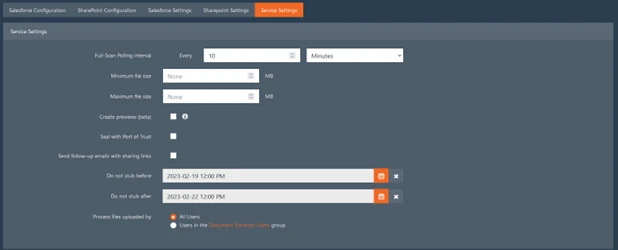
而这里是2023年3月新发布的更新:
- Document Extractor的最新版本现在是 完全建立在.NET核心上 - 这适用于SaaS和Self-hosted部署。
- 用户现在可以 选择文件传输的日期范围 - 这个新功能允许他们只提取他们需要的数据,使文件提取过程更加高效:
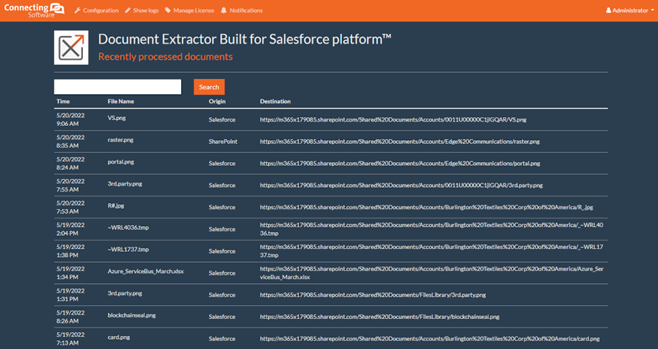
- 改进性能 - 新的 .NET核心 架构确保快速和有效地提取文件。
- 增加稳定性 - 这个最新版本是为承受最苛刻的任务而建造的。
请联系我们!
你可以通过我们的免费试用来测试Document Extractor,完全没有任何附加条件。你所需要做的就是通过以下方式与我们取得联系 形式.在这里你可以选择是测试Document Extractor的SaaS版还是Self-hosted版,这也是Salesforce的 AppExchange.如果你想先看一下价格,这里是 定价方案 供你探索。
欢迎联系我们,我们可以作为一个团队解决Salesforce的文件管理问题!🙌
关于作者

作者 Ana Neto 和 Diogo Gouveia
"你对这篇文章或对Document Extractor有什么问题或意见吗?我们很希望得到您的反馈!"
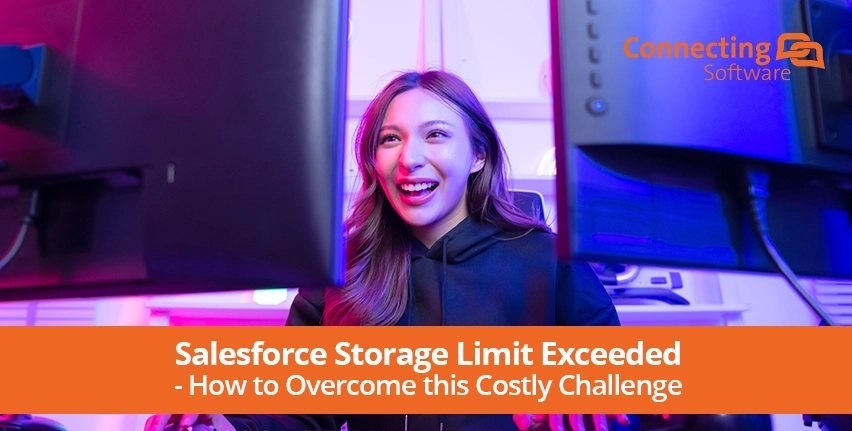
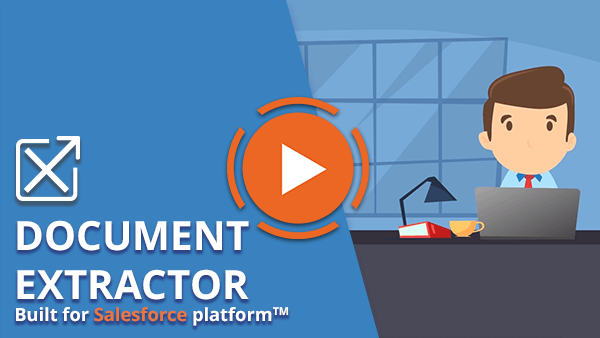
Comments 1
太酷了